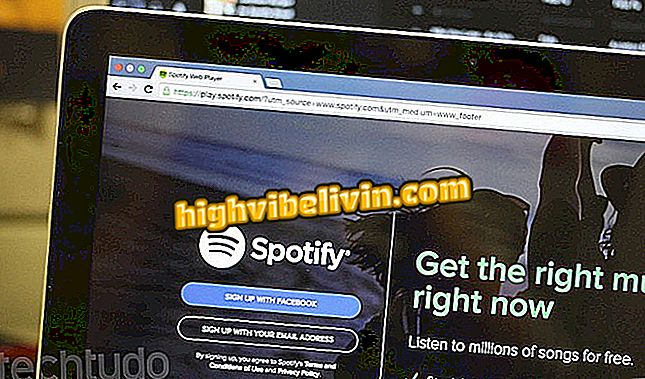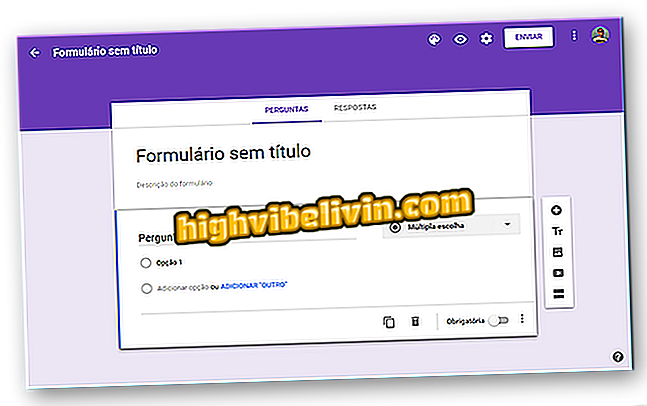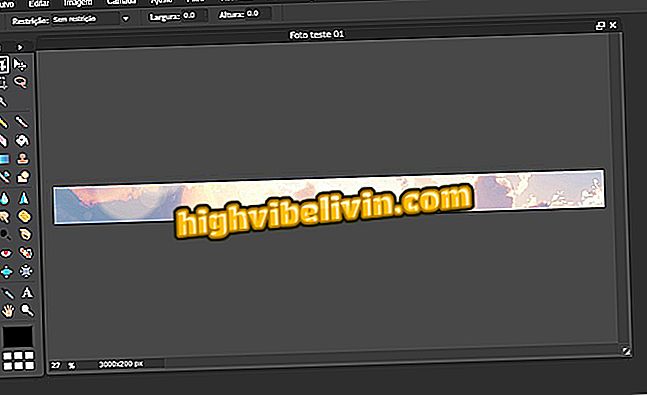Веза између мобилног телефона и рачунара је већ могућа у оперативном систему Виндовс 10; погледајте како се повезати
У 16251 изградњи Виндовс 10 Инсидер Превиев, Мицрософт је издао подршку за мобилне телефоне да "разговарају" са рачунарима који имају инсталиран оперативни систем. То значи да можете синхронизовати свој ПЦ и мобилни уређај - било са Андроидом или иПхонеом (иОС). Помоћу ове функције корисник може наставити са својим активностима на рачунару од тренутка када је радио на свом паметном телефону, без потешкоћа.
Мицрософт нуди и до 785.000 долара за оне који су криви
Нова функција доступна је свим учесницима програма Виндовс Инсидер, Мицрософтовом програму Виндовс 10 за тестирање.Ако сте већ инсталирали верзију 16251 или новију верзију на свом рачунару, погледајте савете и погледајте како да користите функцију.

Виндовс 10
Корак 1. Отворите Виндовс 10 поставке и кликните на "Пхоне" или "Пхоне", у зависности од језика вашег рачунара;

Приступите Виндовс 10 Сеттингс
Корак 2. У прозору који се отвори, изаберите опцију "БР (55)" у опцији на левој страни, а десно унесите број телефона са ДДД-ом. Затим кликните на "Пошаљи". У тестовима ТецхТудо, било је потребно занемарити девету цифру;

Унесите број мобилног телефона
Корак 3. Сада, на свом мобилном телефону, отворите апликацију за размјену порука и додирните везу коју сте примили путем СМС-а. Прећи ћете у продавницу апликација на вашем систему, у продавници Апп Сторе или Гоогле Плаи продавници. Инсталирајте Мицрософт апликацију;

Инсталирајте апликацију Мицрософт на свом мобилном телефону
Корак 4. Када завршите са инсталирањем, отворите прегледач и идите на било који сајт. Затим додирните дугме Дели на свом иПхоне или Андроид уређају. У Сафарију се дугме налази у доњој траци, док је у Цхроме-у опција у менију;

Приступите менију за дељење у прегледачу
Корак 5. У опцијама дељења користите опцију "Настави на рачунару". На иПхонеу, ако је ово први пут да користите ову функцију, можда ћете морати да одете на "Више" и омогућите ову опцију. Затим изаберите да ли желите одмах послати везу ("Настави одмах") или да бисте је прочитали касније ("Настави касније");

Изаберите како желите да наставите
Корак 6. Пријавите се на Мицрософт налог - исти онај који користите на рачунару са оперативним системом Виндовс 10 - и ауторизујте апликацију додиривањем "Да". Ово морате урадити само када први пут користите функцију;

Пријавите се и дозволите апликацији да приступи вашем налогу
Корак 7. На крају изаберите рачунар на који желите да пошаљете везу да бисте наставили са претраживањем. Порука потврде ће вас обавестити да је веза успешно послата. На вашем рачунару, страница ће се одмах отворити или ће линк бити послат у центар за обавештења, ако изаберете опцију наставак касније;

Изаберите који рачунар желите да пошаљете
Тамо! Уживајте у новој функцији оперативног система Виндовс 10 да бисте повезали телефон и наставили да претражујете рачунар.
Виндовс 10 Проблеми у Филе Екплореру: Шта урадити? Коментар на.